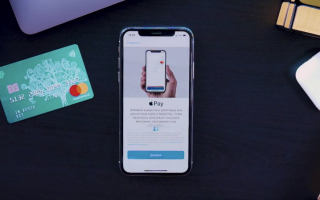Apple Pay — простой и надежный мобильный сервис от Apple, который уже доступен во множестве российских торговых точках. Давайте разберемся, как происходит оплата через Apple Pay.
Давайте разберемся по шагам, какие действия необходимо предпринять покупателю, если он решился оплачивать выбранные товары через Apple Pay.
Шаг 1. Поддержка технологии NFC
Шаг 2. Загрузка банковской карты в приложение
Шаг 3. Сама оплата через Apple Pay
Расплатиться с Apple Pay на сегодняшний день можно во внушительном количестве торговых точек по всей стране. Основное условие заключается в том, чтобы платежный терминал поддерживал технологию PayPass, другими словами, проводил бесконтактные платежи.
Итак, вы выбрали приглянувшийся товар и подходите к кассе. Обратите внимание, есть ли на ней такой значок:
Если есть, доставайте смартфон и приготовьте его к оплате. Выберете карту. Для этого откройте программу Wallet, два раза коснувшись кнопки «HOME».
Как проходит оплата Apple Pay и немного о безопасности
В Apple Pay предусмотрено защищенное хранилище данных, в котором и хранится информация про внесенные пользователями банковские карты.
Разберемся, безопасен ли сервис?
Лимит Apple Pay: ограничения по сумме платежа
Стоит отметить, что в некоторых странах и регионах, если при оплате покупок вы превысите ограничения на максимальную сумму, от вас потребуется ввести PIN-код. Иногда может понадобится подписать чек или даже использовать другой способ оплаты.
Что касается России, то эта сумма составляет 1000 рублей.
Она варьируется в зависимости от страны вашего проживания. Например, если будете оплачивать покупки в США, лимит составит 50 долларов.
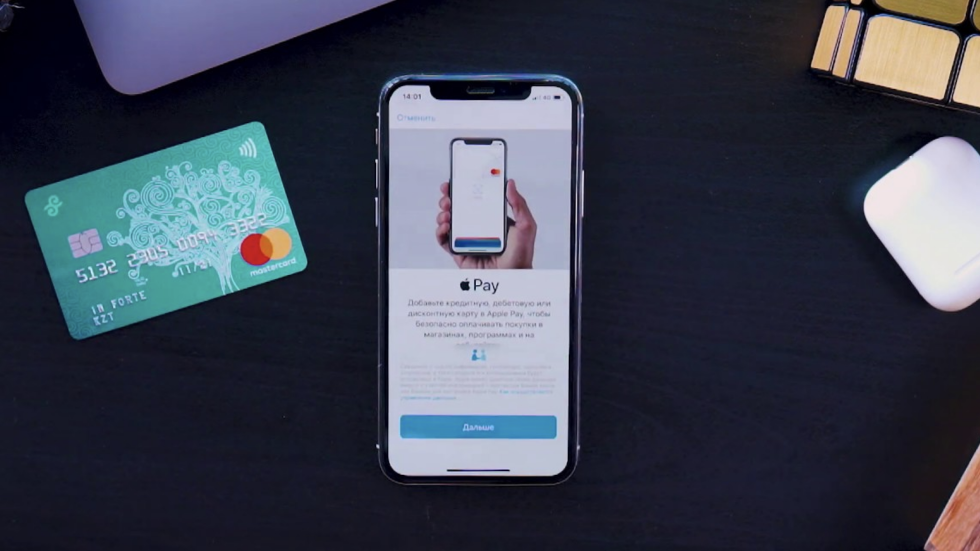
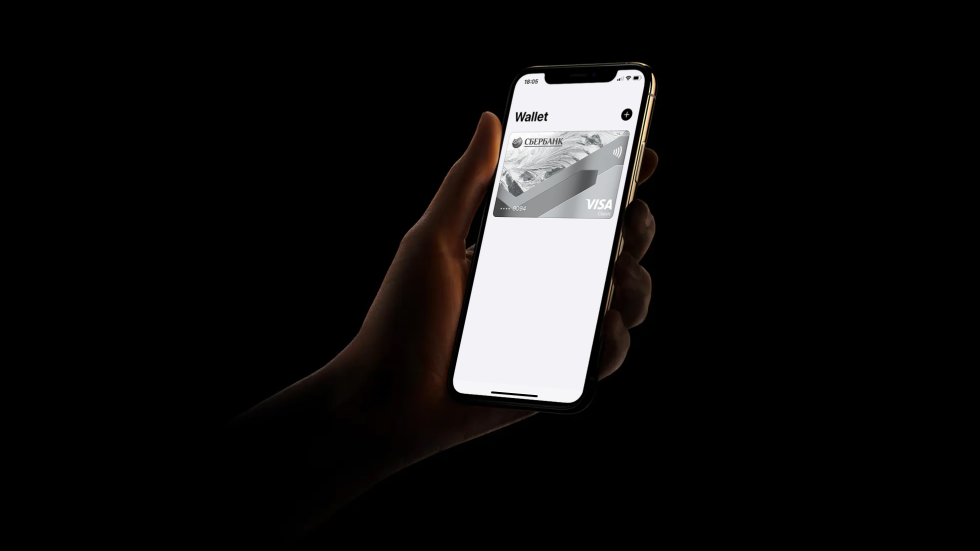
У Apple Pay был только один недостаток – платежную систему нельзя было использовать для оплаты покупок в App Store и iTunes Store, а также для продления подписок iCloud и Apple Music. Казалось бы, собственная мобильная платформа и такой досадный минус.
К счастью, в середине этого года Apple исправилась и ввела долгожданный вариант оплаты для всех пользователей iOS.
Как оплачивать покупки App Store и других сервисов через Apple Pay
- Первым делом следует убедиться, что на вашем iPhone есть поддержка Apple Pay. Также нужна хотя бы одна настроенная банковская карта в «Wallet».
- Запускаем «Настройки» на вашем iPhone и жмём на идентификатор Apple ID.
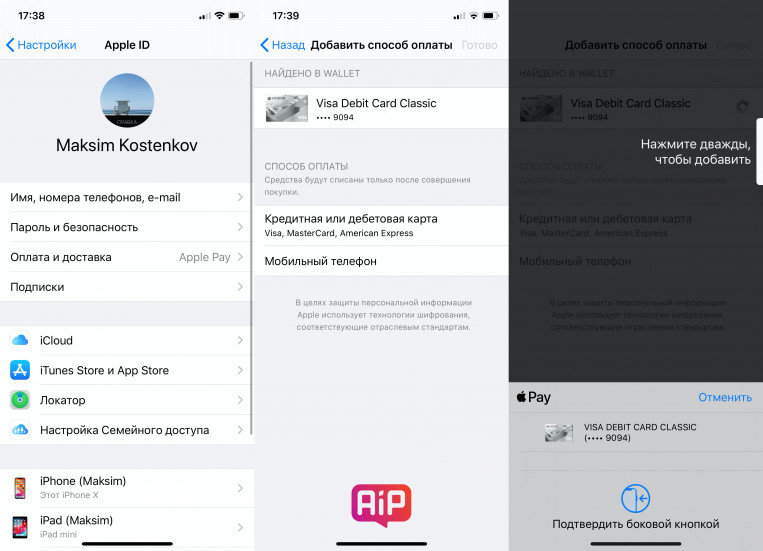
- Переходим в раздел «Оплата и доставка» и выбираем пункт «Добавить способ оплаты». Операционная система предложит три возможных варианта оплаты: банковская карта, мобильный телефон или Apple Pay. В последнем случае смартфон отобразит список всех привязанных карт Apple Pay.
- Установив Apple Pay в качестве основного способа оплаты, система потребует пройти авторизацию по Touch ID/Face ID.
- Всё готово! Отныне все покупки в сервисах можно совершать напрямую через платёжную систему Apple.
К сожалению, расплачиваться в сервисах через Apple Pay можно далеко не во всех странах. Новый метод оплаты можно добавить лишь в ограниченном количестве стран – в России, Украине, США, Австралии, Сингапуре, Гонконге и ОАЭ.
Поделиться ссылкой
Поставьте 5 звезд внизу статьи, если нравится эта тема. Подписывайтесь на нас Telegram , ВКонтакте , Instagram , Facebook , Twitter , Viber , Дзен , YouTube .
В каких странах доступно
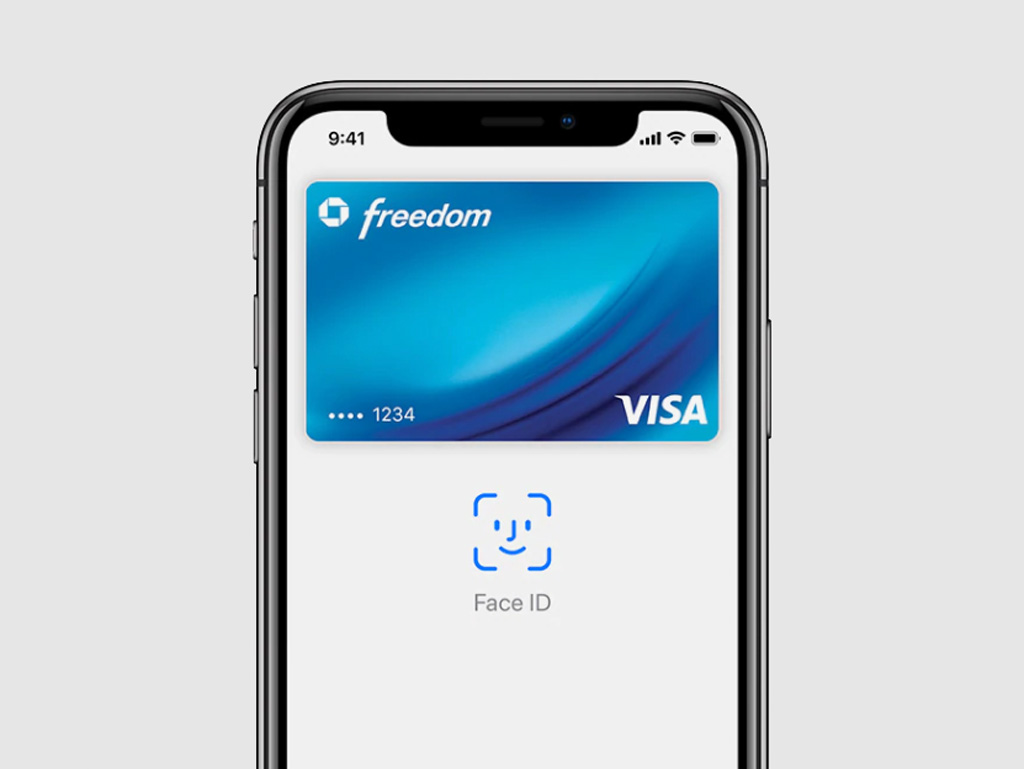
Сегодня использовать Apple Pay для оплаты сервисов Apple можно в девяти странах мира, в которых этот способ платежа пользуется наибольшей популярностью. Среди них Россия и Украина.
Вот полный список:
Обратите внимание: для оплаты сервисов Apple нужно использовать карту банка той страны, к которой они привязаны. Если вы выбрали Россию в качестве региона в настройках Apple ID, нужна карта российского банка.
Чем удобно
Как настроить
Шаг 1. Откройте «Настройки».
Шаг 2. Перейдите в раздел своего Apple ID.
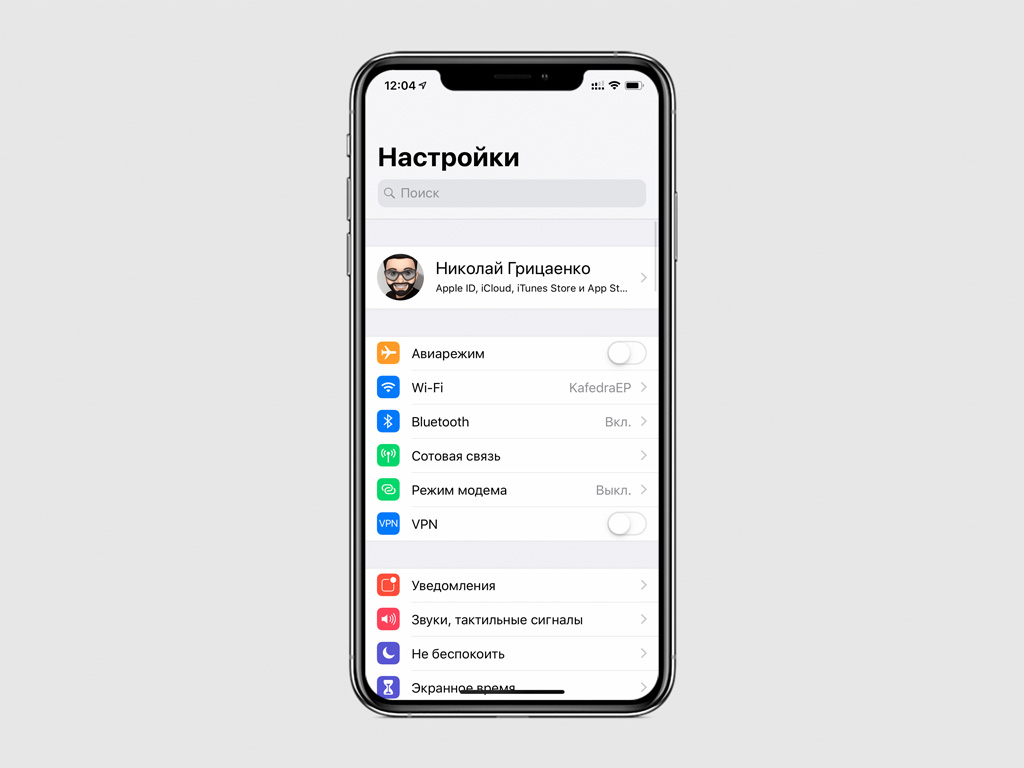
Шаг 3. Разверните меню «Оплата и доставка».
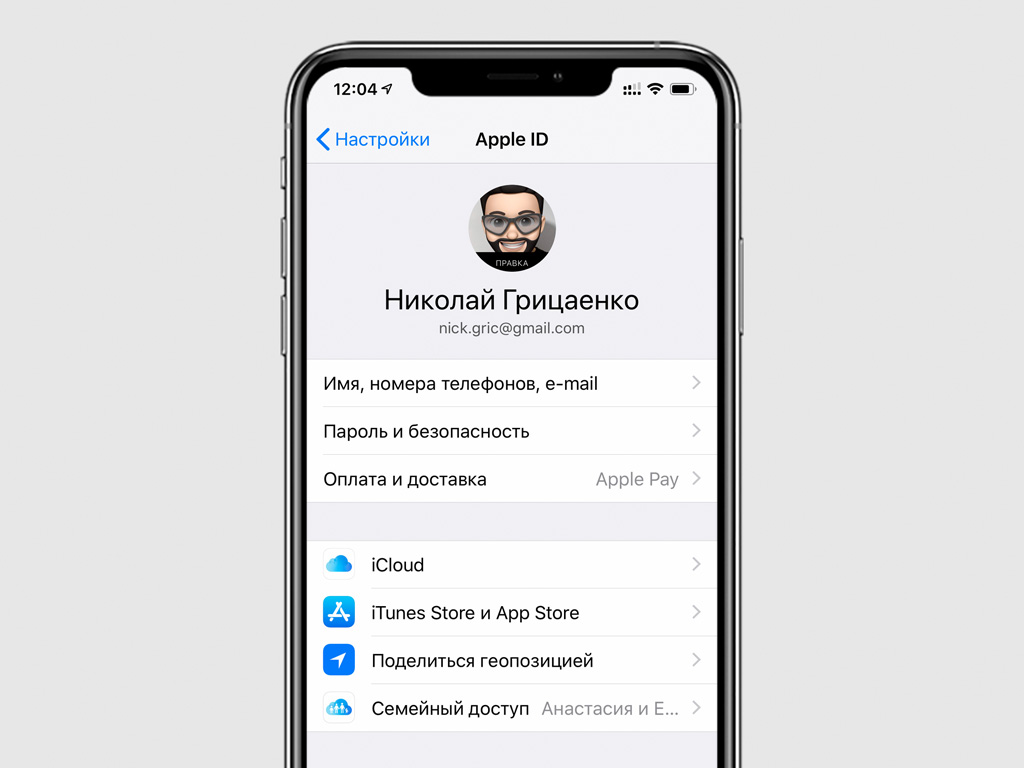
Шаг 4. Введите пароль учетной записи Apple ID.
Шаг 5. Выберите возможность «Добавить способ оплаты».
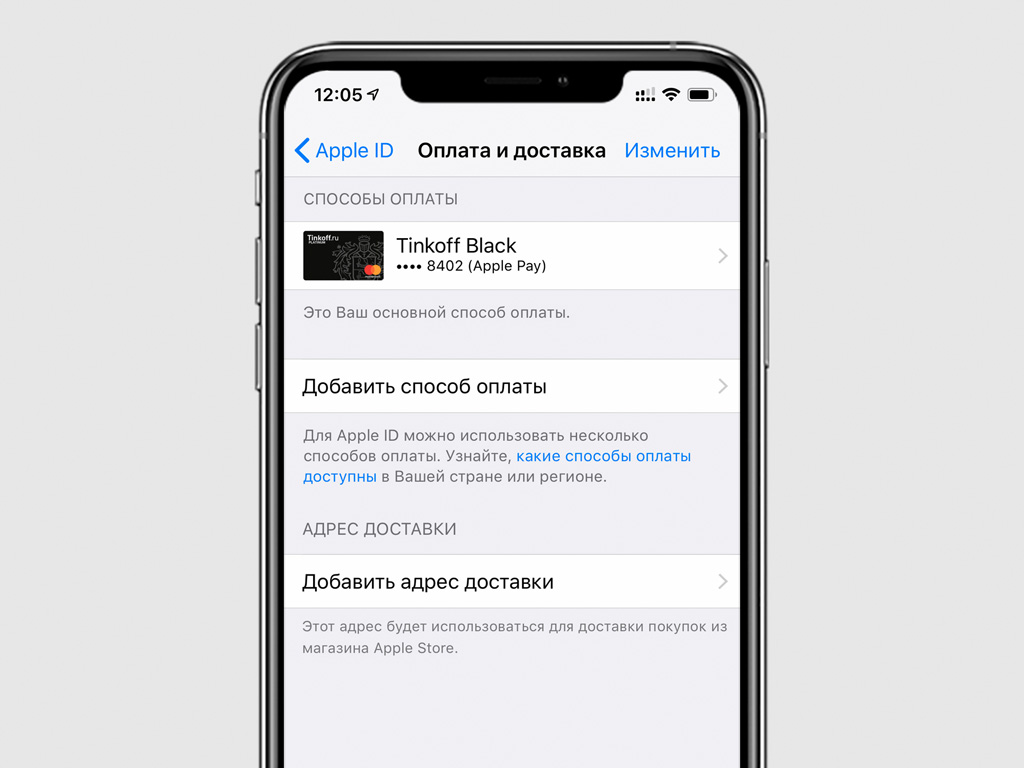
Шаг 6. Определите новый способ оплаты в разделе меню «Найдено в Wallet» — это все подходящие карты, которые привязаны к Apple Pay.
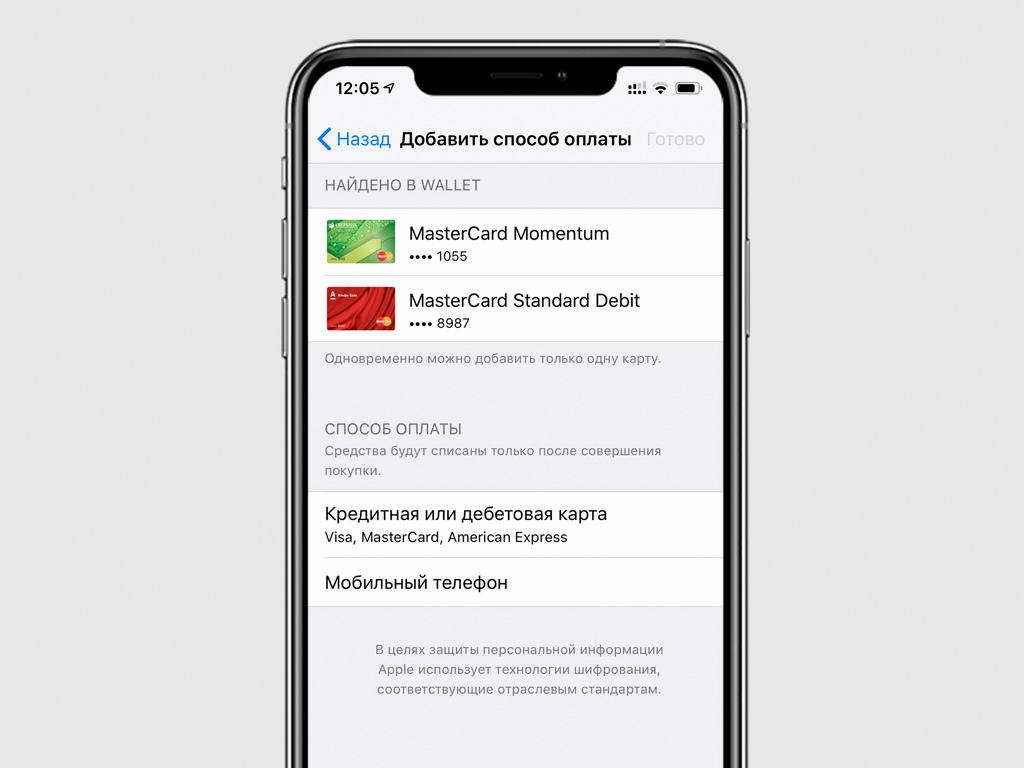
Шаг 7. Нажмите «Готово», чтобы подтвердить своё намерение.
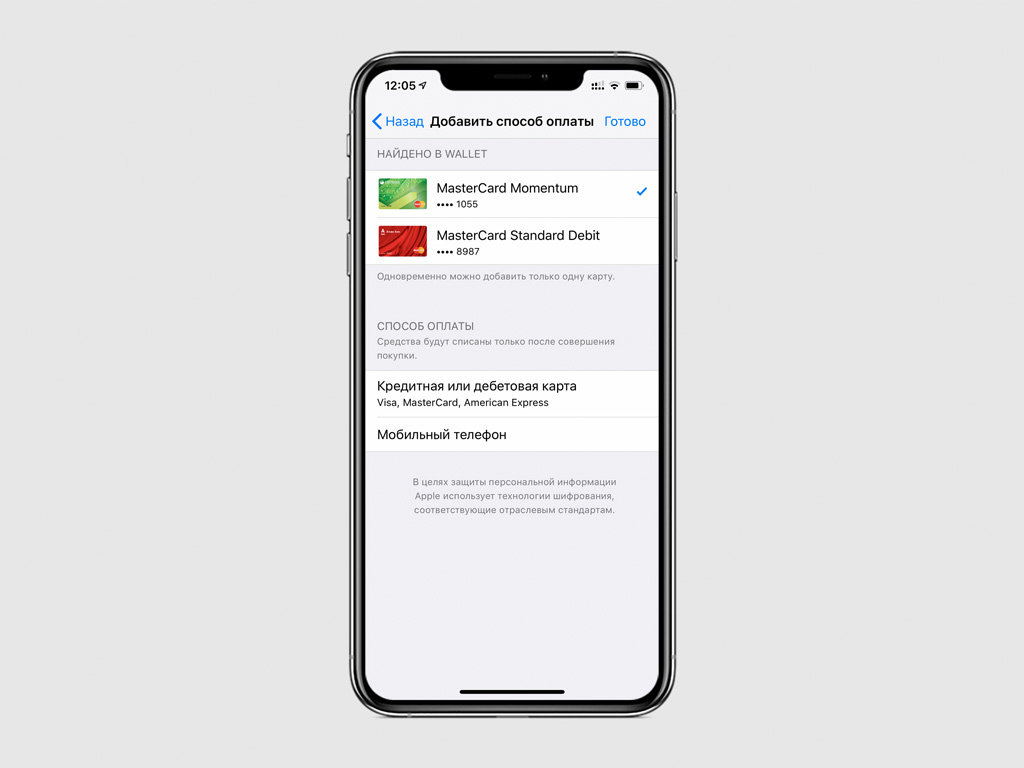
Шаг 8. Подтвердите выбор карты из Apple Pay с помощью сканера лица Face ID или сенсора отпечатков пальцев Touch ID.

Что такое Apple Pay

Какие устройства поддерживают Apple Pay

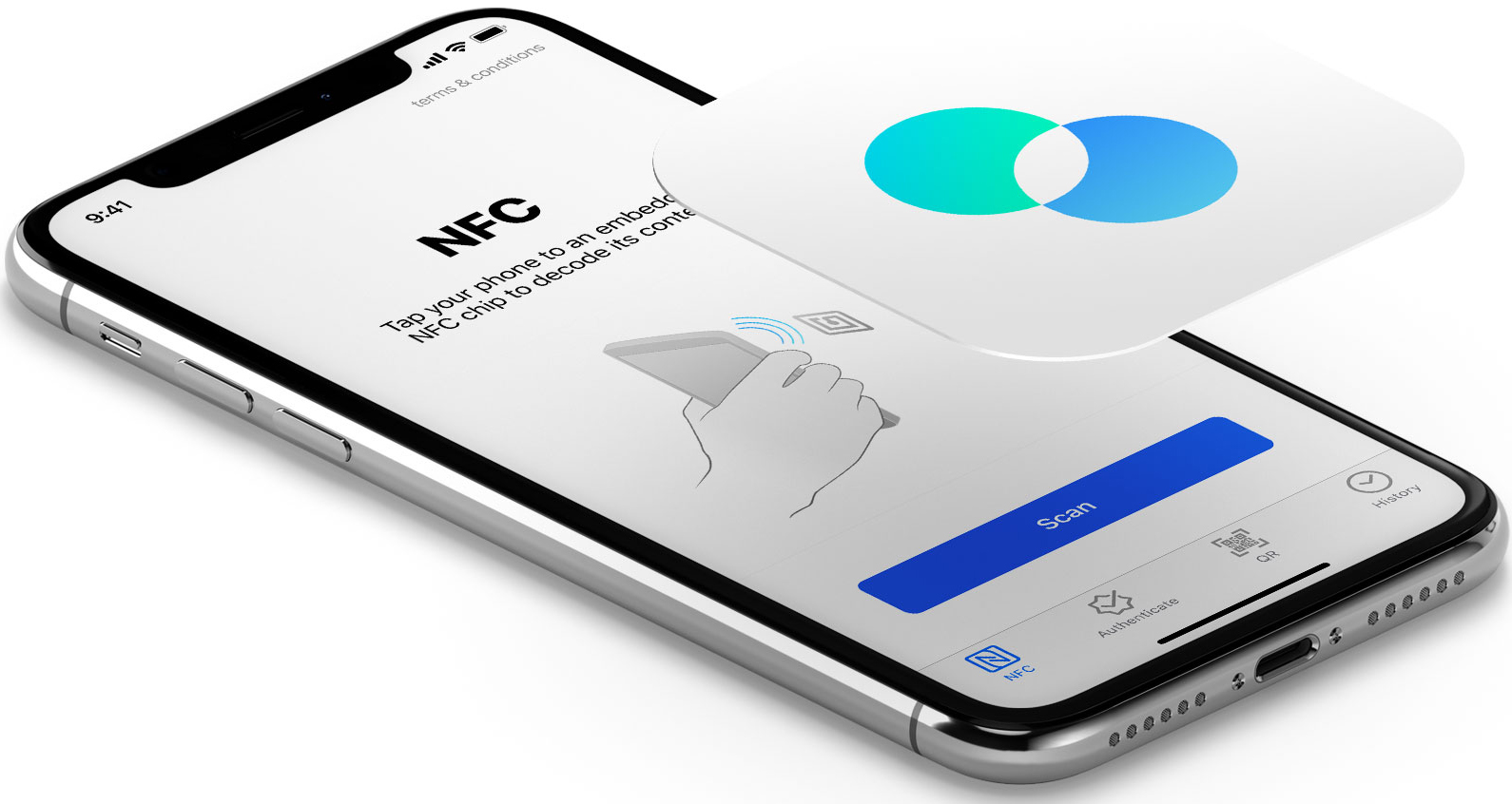
Кроме этого, нужно соблюдать следующие условия для корректной работы:
При несоблюдении установленных требований производитель не гарантирует работу сервиса. В противном случае желательно заменить телефон на более новую версию.
Карты каких банков можно подключить
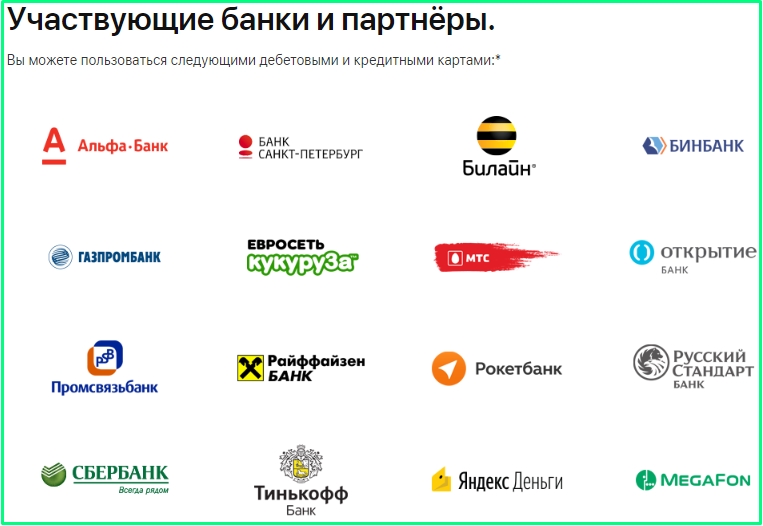
Кроме этого, нужно учитывать формат платежной системы вашей кредитки. Сервис поддерживает только карточки MasterCard и Visa. С остальными вы не сможете провести бесконтактный платеж.
Как привязать карту к Apple Pay
Чтобы начать работать не потребуется ничего настраивать и устанавливать. На всех смартфонах бренда по умолчанию активирована утилита Wallet.
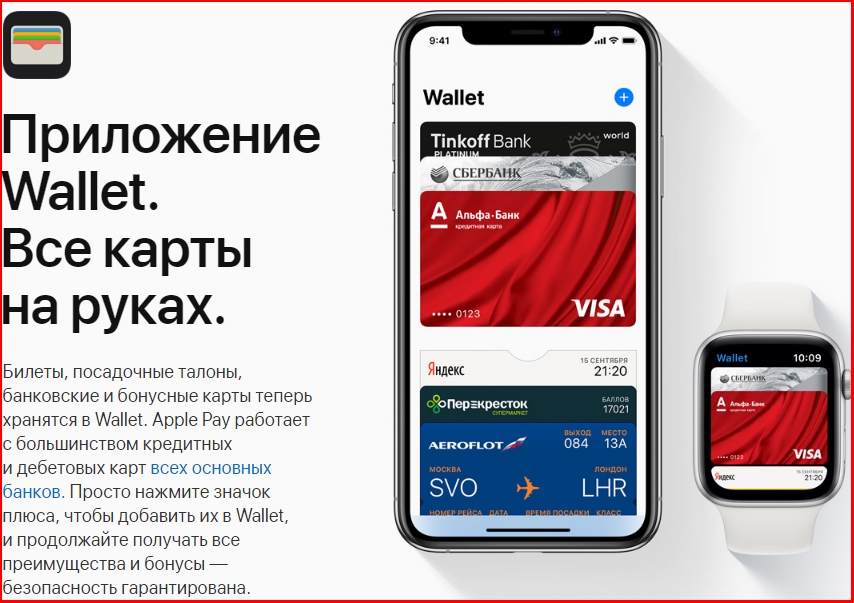
Как оплачивать покупки телефоном iPhone
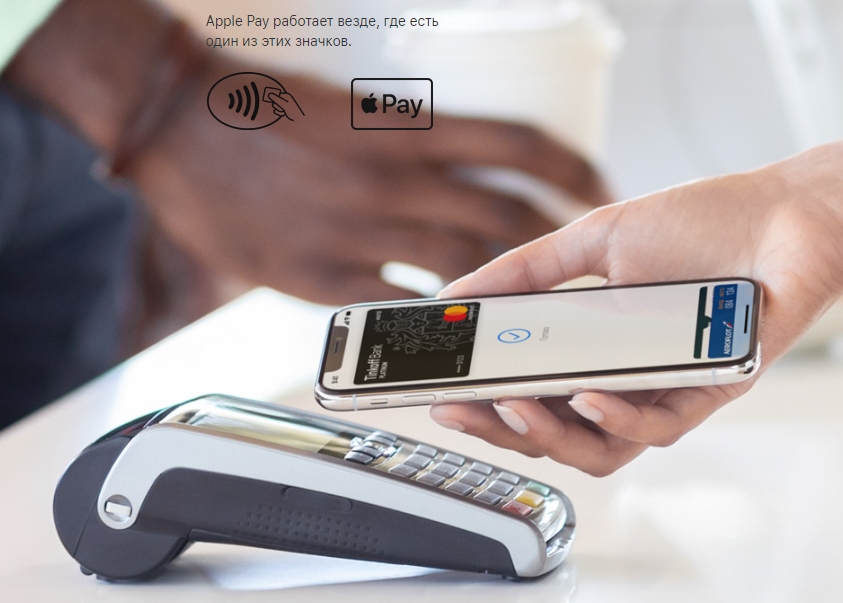
Теперь перейдем к самому важному этапу – оплата товаров и услуг. При помощи Apple Pay можете выполнять покупки в любом магазине, а также в интернет-пространстве. Следуйте инструкции:

Если хотите расплачиваться в интернет-магазине, то вам потребуется:
- На многих онлайн-сервисах выведена специальная кнопка Эппл Пей.
- Выберите нужный товар и пропишите данные получателя – адрес доставки и контакты.
- Последний этап – приложите палец к Touch ID для подтверждения операции.
Таким способом можете расплачиваться на смартфоне, планшете или Макбуке только при наличии сканера отпечатка пальца.
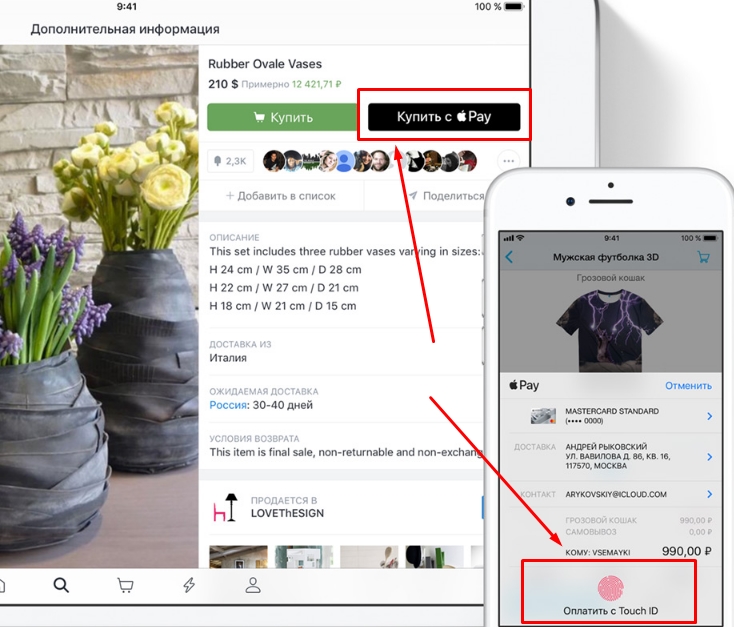
Если на MacBook отсутствует Touch ID необходимо работать через синхронизированное устройство iPhone или Apple Watch.
Безопасность бесконтактных платежей Эппл Пей
Если переживаете за сохранность денежных средств при оплате картой или смартфоном, то напрасно. Сервис предоставляет высокий уровень защиты персональных данных:
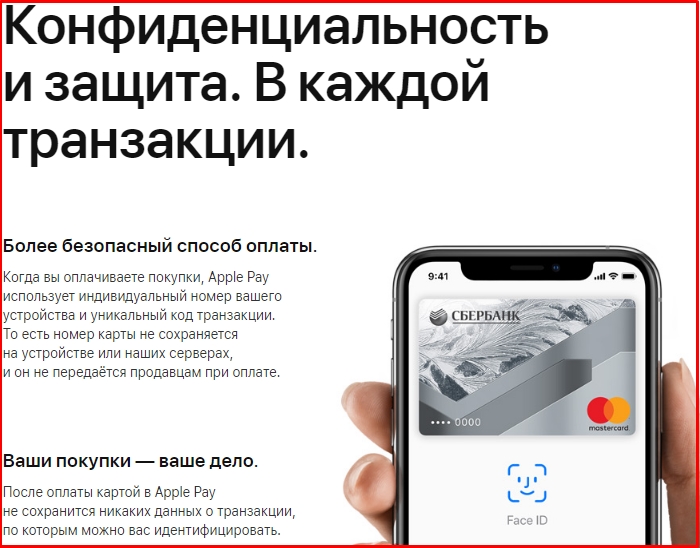
В статье подробно рассмотрели особенности предоставления сервиса Apple Pay, а также узнали, как платить с мобильного устройства, вместо банковской карты бесконтактным способом. Подобные платежи безопасны и значительно облегчают жизнь потребителя.
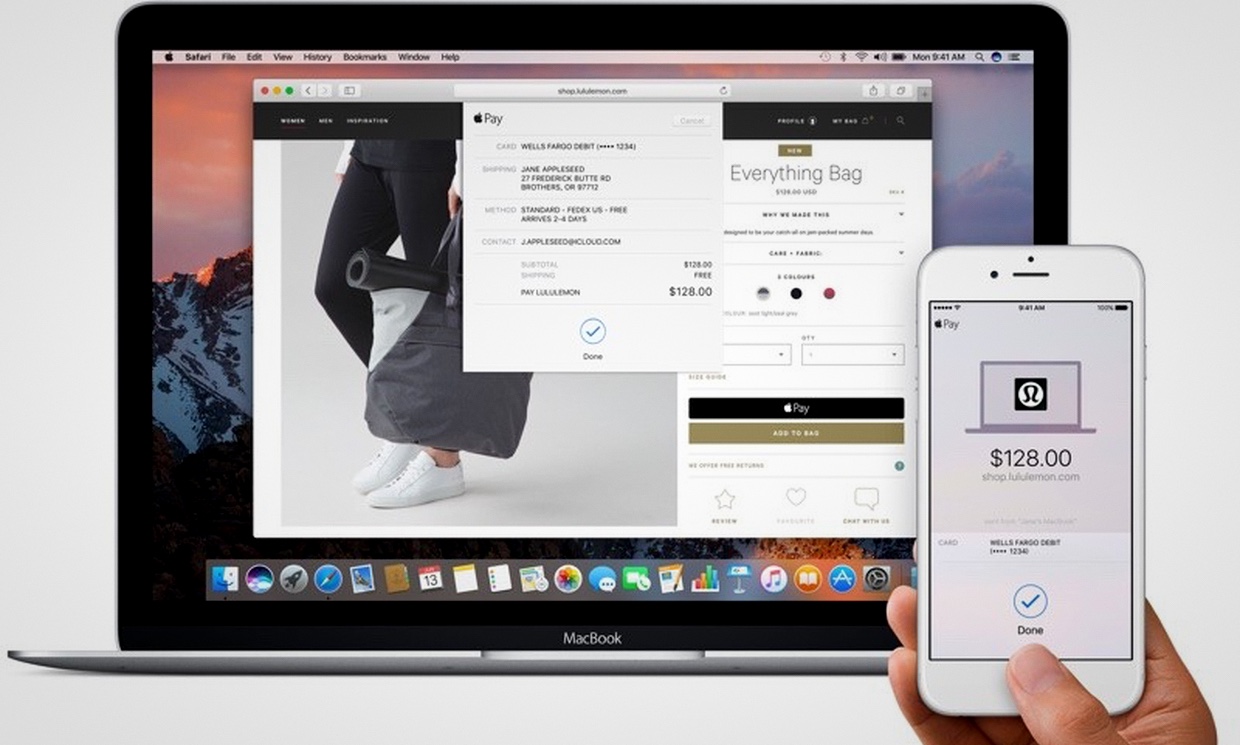
С появлением Apple Pay оплачивать покупки стало ещё проще. Но не все знают, что это можно делать и в Интернете.
Расскажем, как совершать покупки через Apple Pay в Сети. Все варианты рассматриваются на примере сайта re:Store.
Где и как работает Apple Pay Web
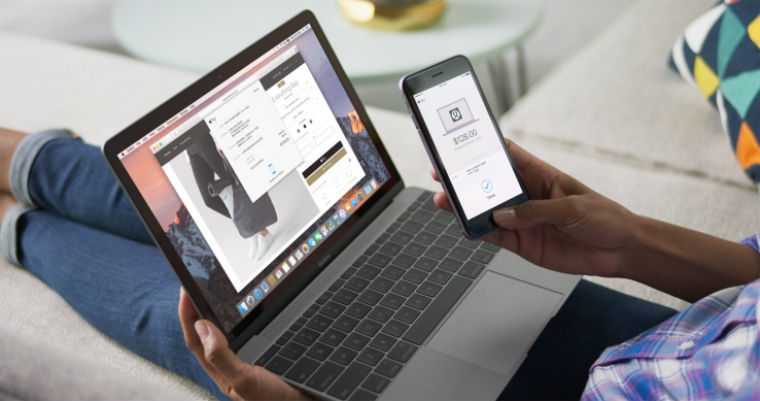
Оплатить покупку можно на любом сайте с поддержкой Apple Pay. Как правило, об этом сказано на главной странице сайта или странице с товаром.
Чтобы оплачивать покупки на сайтах, необходимо учесть несколько обязательных условий:
Через iPhone или iPad
Шаг 1. Выбираем необходимый товар.
Шаг 2. Приступаем к оформлению заказа, указывая все необходимые данные о себе и месте доставки.
Шаг 3. Выбираем метод оплаты Apple Pay. Нажимаем клавишу Подтвердить заказ.
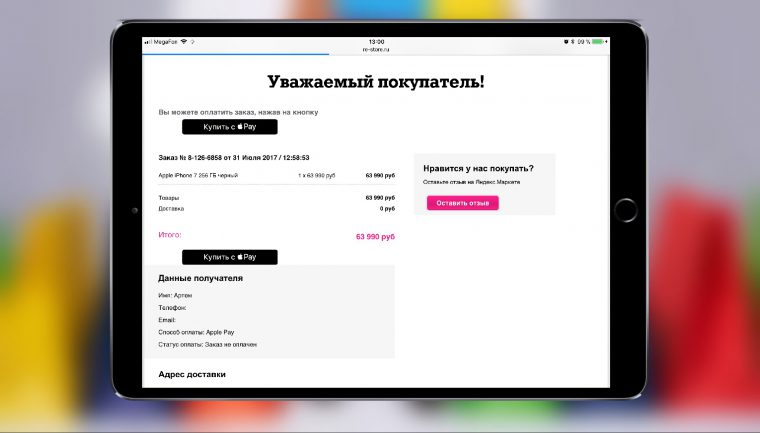
Шаг 4. Нажимаем Купить с Apple Pay. Прикладываем палец.
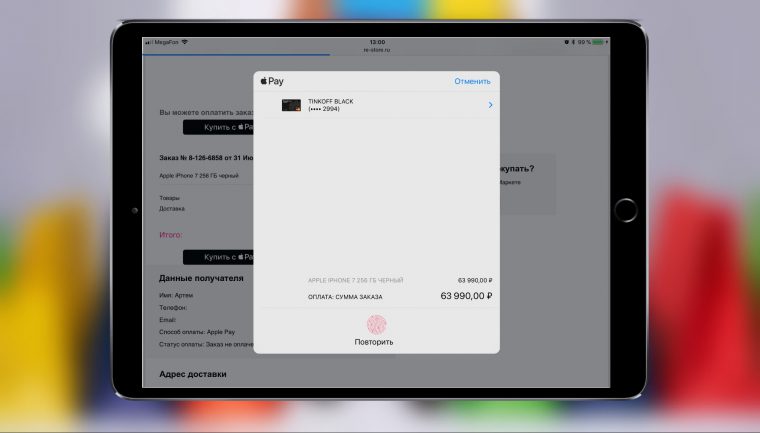
Оплата с помощью Mac и iPhone
В этом методе рассматривается MacBook без сканера Touch ID. Все действия идентичны, просто в конце мы используем встроенный сканер отпечатков пальцев вместо iPhone.
Шаг 1. Выбираем необходимый товар.
Шаг 2. Приступаем к оформлению заказа, указывая все необходимые данные о себе и месте доставки.
Шаг 3. Выбираем метод оплаты Apple Pay. Нажимаем клавишу Подтвердить заказ.
Шаг 4. Нажимаем Купить с Apple Pay. На экране MacBook появится уведомление об оплате.
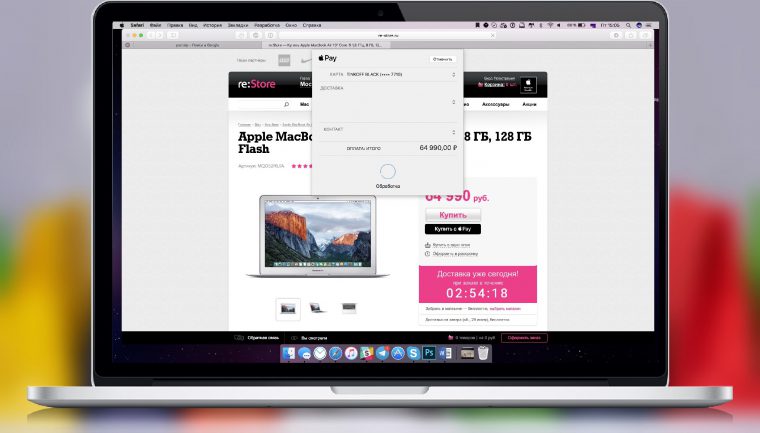
Шаг 5. Разблокируем iPhone, на него поступит уведомление о необходимости подтверждения покупки.
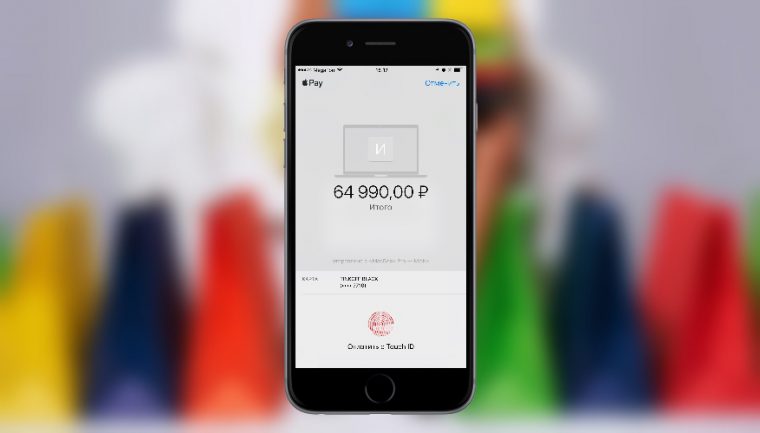
Шаг 6. Прикладываем палец к сканеру Touch ID.
Вот и всё, таким образом можно совершать покупки через Apple Pay в Интернете. Куда уж проще?
Кратко о Apple Pay
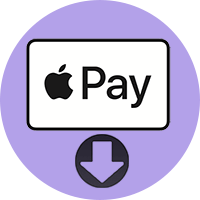

Подготовка к использованию Apple Pay на iPhone
Не всем доступен Аппл Пей, система работает только у владельцев:
- iPhone 6 и новее,
- iPad Air 2 и свежее,
- iPad mini 3 и лучше,
- Apple Watch.
Единственная необходимая настройка – связать смартфон с картой или несколькими одновременно, в лишних действиях нет нужды.
Где можно оплачивать через Эпл Пей?
Эпл Пей поддерживается рядом онлайн сервисов: Яндекс Такси, Аэрофлот, КиноПоиск, Lamoda, Ural Airlines. С полным списком можно ознакомиться на официальном сайте платёжной системы в России.
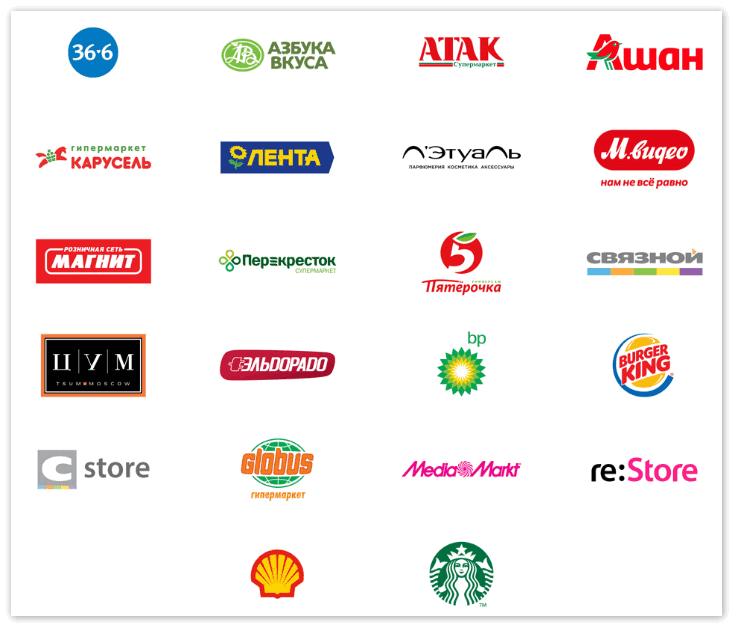
Сейчас в стране сервис поддерживает карты Виза и МастерКард ряда крупных банков:
- Альфа-банк,
- ГазПромБанк,
- ВТБ24,
- Аваль,
- Сбербанк,
- Тинькофф,
- Яндекс деньги.
Это не полный список банков, он постоянно обновляется.
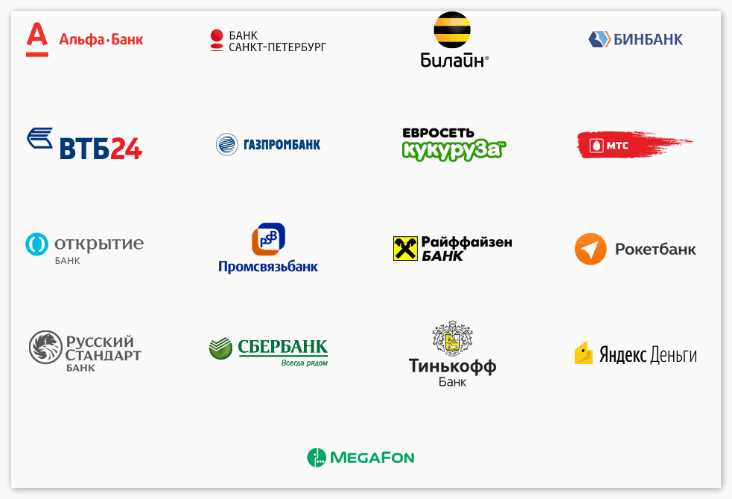
Защищенность платежей
Компания Apple придерживается замысла максимальной конфиденциальности, так приложение не записывает проведённые транзакции, по которым пользователя можно идентифицировать.
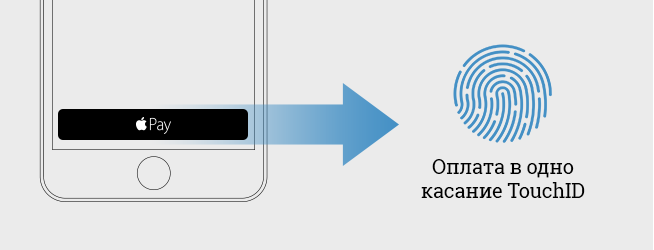
Удобство использования
Apple Pay – это действительно удобный сервис, в его пользу свидетельствует ряд аргументов:
Как привязать и отключить карту
Пошаговая инструкция по привязке карты:
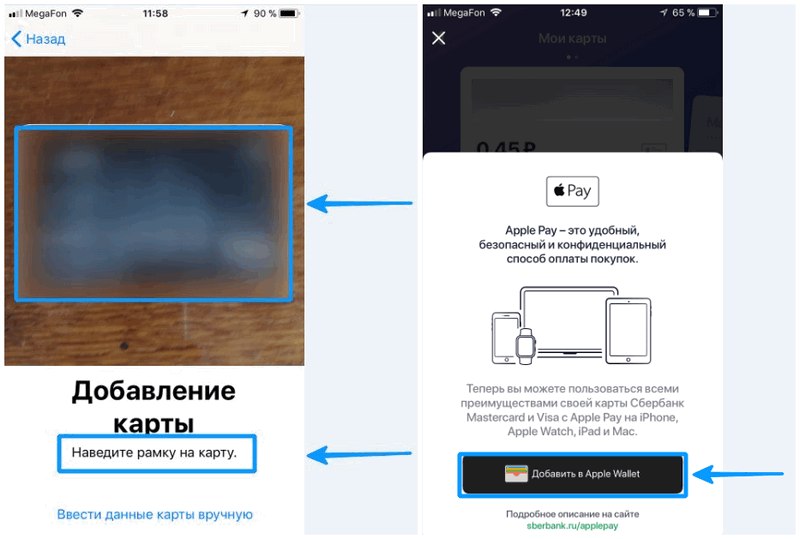
Для удаления старой карты стоит ещё раз нажать на Wallet, затем на карточку. В новом окне появится страница «Информация», где есть специальная опция «Удалить». Повторно подключить карту можно в любой момент.
- Частным клиентам
- Связь
- Мобильная связь
- Услуги
- Услуги мобильной связи
- Apple Pay
Теперь вы можете пользоваться всеми преимуществами своей карты МТС Деньги с Apple Pay. Это удобный, безопасный и конфиденциальный способ оплаты покупок.
Теперь вы можете пользоваться всеми преимуществами своей карты МТС Деньги с Apple Pay на iPhone, Apple Watch, iPad и Mac.
Для добавления карты в Apple Pay достаточно выполнить три простых действия.
iPhone
- Откройте приложение Wallet.
- Коснитесь значка «плюс» в правом верхнем углу.
- Чтобы добавить кредитную или дебетовую карту, выберите «Добавить платежную карту» и следуйте инструкции в вашем устройстве.
Apple Watch
- Откройте приложение Apple Watch на iPhone.
- Коснитесь «Wallet и Apple Pay».
- Чтобы добавить кредитную или дебетовую карту, выберите «Добавить платежную карту» и следуйте инструкции в вашем устройстве.
- Перейдите в раздел «Настройки».
- Коснитесь «Wallet и Apple Pay» и выберите «Добавить платежную карту».
- Чтобы добавить кредитную или дебетовую карту, выберите «Добавить платежную карту» и следуйте инструкции в вашем устройстве.
У вас еще нет карты МТС Деньги? Узнайте, как можно ее получить здесь.
Карты, выдаваемые в салонах МТС:
- МТС Деньги
- МТС Деньги Вклад
- МТC Smart Деньги
Карты, выдаваемые в офисах МТС Банка:
- МТС Деньги
- МТС Деньги Вклад
- MasterCard Standard
- MasterCard Gold
- MasterCard Platinum
- Студенческая карта
- Visa Classic
- Visa Gold
- Visa Platinum
- Visa Infinite
- iPhone 6 и новее
- Apple Watch
- iPad
Ознакомьтесь с полным списком устройств, которые поддерживают Apple Pay.
При платежах в магазинах Apple Pay работает только с теми терминалами, которые поддерживают бесконтактную оплату.
1. Оплата в магазинах
На Apple Watch дважды нажмите боковую кнопку и поверните Apple Watch дисплеем к терминалу. Легким прикосновением и звуковым сигналом Apple Watch подтвердят, что информация о вашем платеже отправлена.
2. Оплата в приложениях и в интернете
Оплачивать покупки с помощью Apple Pay можно везде, где предусмотрена бесконтактная оплата картой, а также в мобильных приложениях и в интернете — там, где есть кнопка «Оплатить с Apple Pay».
Безопасность Apple Pay ничем не уступает безопасности карт с чипом.
Нет, для оплаты покупок в магазинах с Apple Pay подключаться к интернету не нужно.
За использование Apple Pay не взимается дополнительной платы.
(!) Вы можете позвонить в банк и сообщить о краже или потере устройства. В этом случае оператор колл-центра банка поможет отключить карты на вашем устройстве Apple.
В случае звонка в банк необходимо предоставить информацию по банковской карте МТС Деньги.

Как оплачивать интернет-покупки при помощи Apple Pay
Благодаря macOS Sierra и iOS 10 пользователи Apple получили возможность оплачивать интернет-покупки в браузере Safari. Ранее система Apple Pay не поддерживала оплаты в Web-интерфейсе, и все операции по расчету производились через специальные приложения.
Что требуется для работы с Apple Pay?
Также для работы с Apple Pay Вам потребуется любая модель умных часов компании, если Вы хотите использовать Mac для проведения транзакций. В таком случае умные часы будут служить для подтверждения оплаты.
Как настроить Apple Pay для работы в Web
Прежде всего Вам необходимо настроить платежный сервис на Вашем iOS устройстве.
Как оплачивать интернет-покупки при помощи Apple Pay
При использовании iPhone или iPad все становится еще проще: для подтверждения заказа достаточно прикоснуться к сканеру Touch ID. Вы также сможете проверить платежную информацию перед оплатой. Более подробная информация про запуск Apple Pay в России также доступна на нашем сайте.
Как выглядит сервис Apple Pay в действии
После выбора способа оплаты система предлагает подтвердить детали заказа через Web-интерфейс:
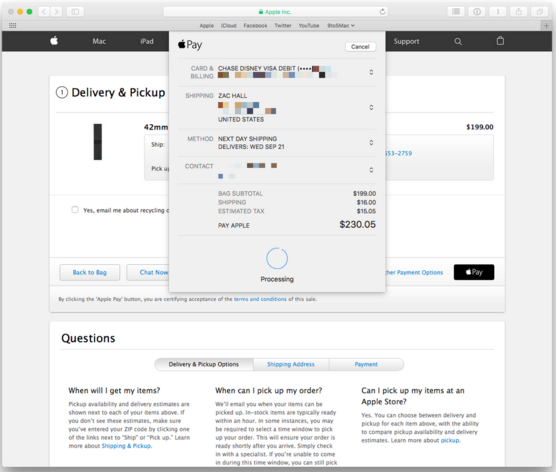
После этого система потребует подтверждения транзакции через Apple Watch:
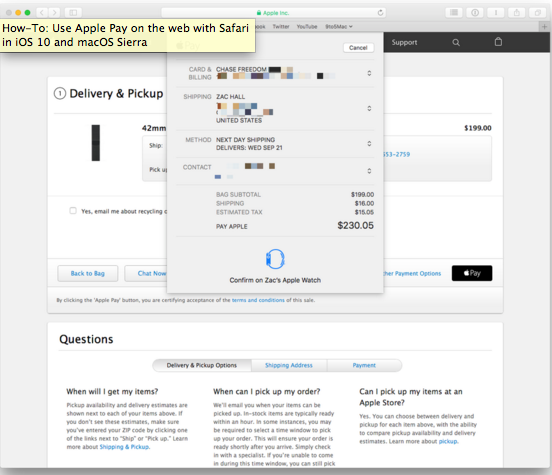
На экране часов появляется уведомление. После этого Вам достаточно подтвердить заказ двойным нажатием на боковую клавишу.
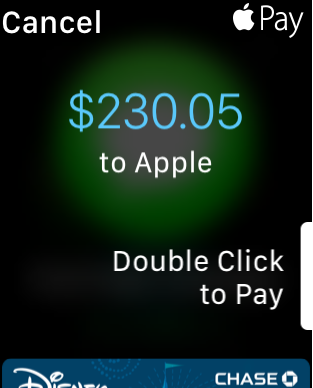
Для смены банковской карты Вам достаточно нажать на изображение карты и выбрать один из доступных вариантов. Добавить информацию о дополнительных картах также можно в настройках смартфона.
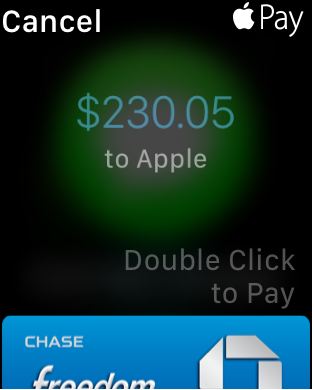
После оплаты на экране Mac появится обычная страница подтверждением заказа:
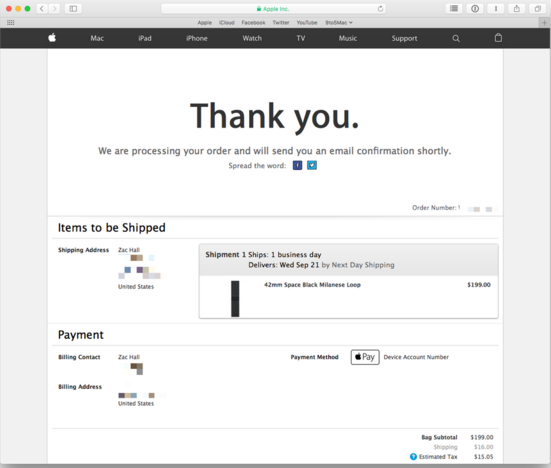
В случае iPad (так же как и на iPhone) Вам не требуется Apple Watch для подтверждения заказа. На странице оплаты сразу появится окно с платежной информацией, а оплата подтверждается при помощи Touch ID:
Нас знают 12 лет
Ремонтируем только Apple. Никогда не закрывались, нас знают десятки тысяч пользователей
Свой склад запчастей
Не нужно ждать! Крупный склад, актуальные запчасти в наличии, контроль качества
Ремонтируем для сервисов
Нам доверяют Сервисные центры. Наш опыт, и репутация говорят сами за себя.
Против сервиса на коленке
За качество! Правильно, профессионально и по технологии можно сделать только в СЦ.
Цены без «звездочек»
У нас все прозрачно и честно
Спросите любого:
КОМАНДА MACPLUS
Советы экспертов: Как правильно выбрать сервис?
Никогда раньше не обращались за ремонтом электроники?
Не знаете с чего начать? В первую очередь — не переживать! Признаки хорошего и качественного сервиса видны сразу. Мы подготовили инструкцию для тех, кто ищет мастерскую или сервисный центр по ремонту Apple


Разберемся, как оплачивать Apple Pay с телефона и часов? Наши пошаговые инструкции помогут каждому пользователю разобраться в тонкостях оплаты!
Принцип работы
Вы уже знаете, что значит оплата Эпл Пей – но напомнить лишним не будет. Это передача денег с помощью бесконтактного способа. Отвечает за операцию встроенный чип НФС – он существует только в шестой модели и выше, а также в умных часах.
Прежде чем разбираться, как платить Apple Pay с iPhone, нужно добавить карточку в память смартфона:
- Откройте приложение Валлет;
- Кликните на кнопку в виде «+» в верхнем правом углу;
- Прочитайте представленную информацию и кликайте «Далее»;
- Отсканируйте пластик с помощью камеры или введите реквизиты вручную;
- Нажмите «Далее» и получите подтверждение от банка.
Если вы пользуетесь часами, нужно связать устройства между собой:
- Положите смартфон и часы рядом;
- Откройте приложение Watch на экране;
- Кликните на кнопку Wallet и выберите карточку из списка;
- Нажмите на иконку «Добавить»;
- Введите срок действия и код с обратной стороны;
- Дождитесь, пока на экранчике часов не загорится уведомление о том, что карточка успешно добавлена.
А теперь обсудим, как расплачиваться Apple Pay на телефоне:
И как оплачивать Apple Pay на часах:
Обсудили, что представляет собой оплата Apple Pay, как это работает на разных устройствах. Давайте поговорим о деталях.
Повтор платежа
Многих пользователей интересует, как повторить платеж Эпл Пей. К сожалению, сервис не поддерживает подобную опцию – вы можете повторить транзакцию только в рамках банковского приложения.
Если вы откроете сервис, сможете получить доступ к истории транзакций – но данные доступны только для изучения деталей операций.
Не получилось оплатить через Apple Pay с первого раза?
Платить по Апл Пей не получается? Давайте разберем основные причины возникновения неполадки и расскажем, как избавиться от этих сложностей и оплачивать Apple Pay.
Не получается перевести средства?
Сначала нужно убедиться в отсутствии системных сбоев:
- Попробуйте перезагрузить телефон;
- Откройте «Настройки» и перейдите к «Основным»;
- Выберите строчку «Сброс»;
- Кликните на кнопку «Сбросить настройки сети»;
- Теперь возвращайтесь к настройкам и выбирайте строчку «Язык и регион»;
- Поменяйте установленный язык на английский (например).
Важно избавиться от внешних факторов:
- Руки должны быть чистыми и сухими;
- На подушечках пальцев не должно быть ранок – сканер не прочитает нарушенный отпечаток;
- Снимите толстый чехол – он может блокировать сигнал.
Прежде чем оплачивать Эппл Пей, убедитесь, что ваш телефон обладает встроенным модулем для бесконтактной оплаты – речь идет о шестой модели и выше. Пятый Айфон может работать только в паре со специальными часами.
Всегда можно обратиться с вопросом в банковскую организацию – если вы подозреваете, что причина кроется в технических трудностях банка. Также можно отвязать все карты от «Валлет» и попробовать добавить их снова.
Настроили работу? Пора поговорить о том, где можно воспользоваться смартфоном как платежным инструментом.
Где работает сервис?
Сразу же отметим, существует ли определенный лимит перевода средств. На территории России действуют следующие правила:
Как видите, строгих ограничений не предусмотрено – вы сами регулируете сумму приобретения, если только банк не заявил иное. Вы уже знаете, что можете платить телефоном через Apple Pay в магазине – но в каком именно? Стоит разобраться подробнее.
Все крупные сети осуществляют поддержку сервиса – вы можете оплатить товары в Ашане или Ленте, Спортмастере или Рив Гош. Это лишь несколько простых примеров.
Пора обсудить, насколько надежен сервис – можно ли перестать бояться за сохранность денежных средств?
Безопасен ли сервис?
Напомним, что даже если вы потеряли устройство, его всегда можно заблокировать с помощью программы «Найти Айфон».
Можете оплачивать с помощью Apple Pay покупки в магазинах без всяких опасений. Ваши деньги под надежной защитой, кроме вас их никто не снимет.
Мы ответили на все вопросы о том, как оплачивать Apple Pay? Теперь вы сможете понять тонкости работы сервиса – переводите средства с легкостью за пару минут во всех уголках мира, ведь вам нужен только телефон и положительный баланс карточки.
Самый простой и быстрый способ.
Нужно просто приложить палец к Touch ID, не нажимая на кнопку Home, и поднести iPhone к терминалу. Оплата сразу же пройдёт: автоматически откроется Wallet и деньги спишутся с карты по умолчанию.
Единственный минус этого способа в том, что он работает только на iPhone c Touch ID. На более новых смартфонах с Face ID нужно будет дважды нажать боковую кнопку, посмотреть на экран и поднести iPhone к терминалу.

В этой статье я расскажу об использовании библиотеки Apple Pay JS.
Библиотека предназначена для использования Apple Pay на сайтах. Apple Pay JS API поддерживается на:
После всей подготовительной работы можно приступить к интеграции Apple Pay на сайт. Процесс интеграции состоит из 3 основных частей:
Создание платежной сессии
Перед показом кнопки оплаты через Apple Pay нужно проверить доступен ли Apple Pay на устройстве. Реализуется это так:
Страницы оплаты для настроенного и ненастроенного Apple Pay:
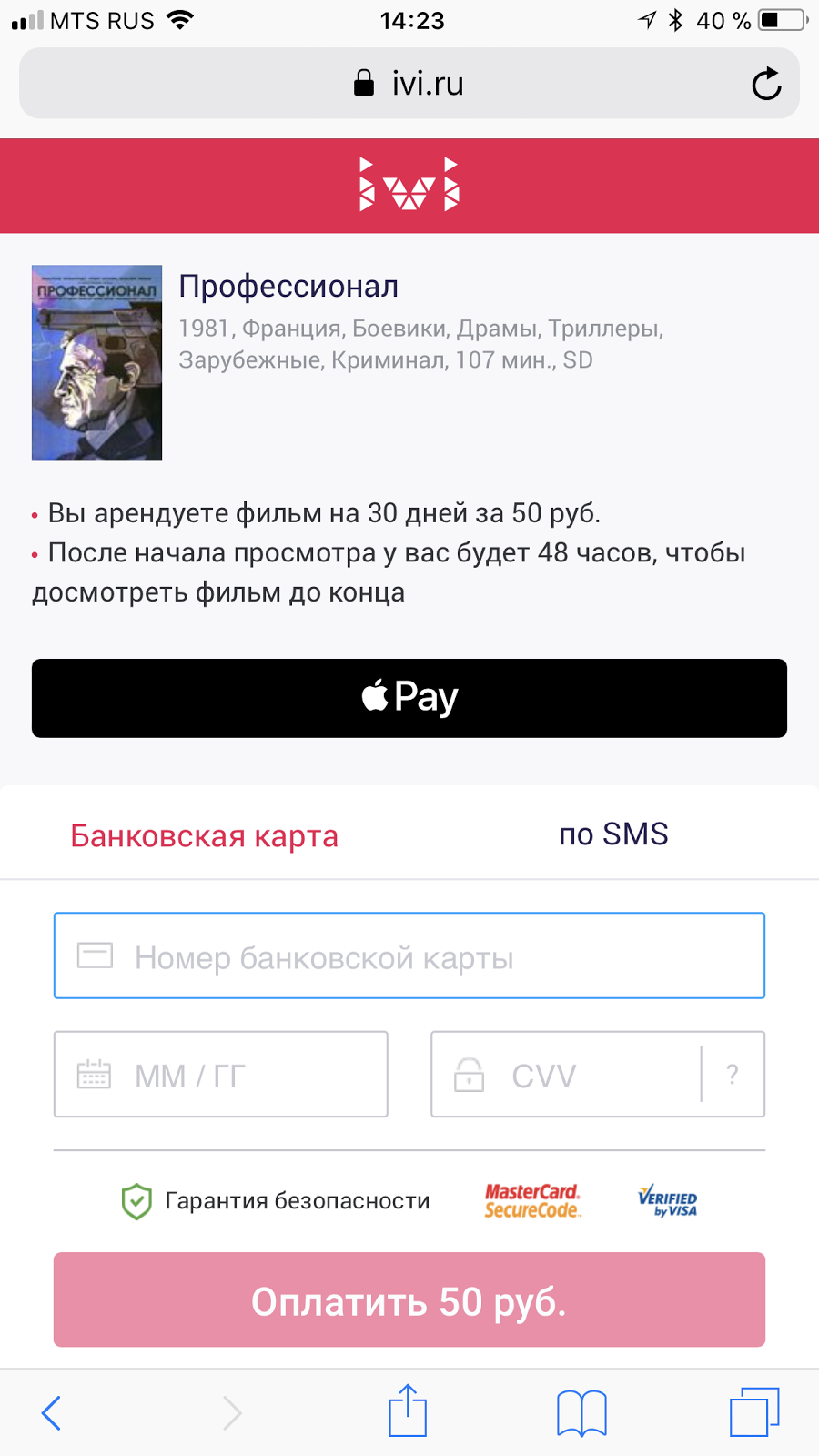
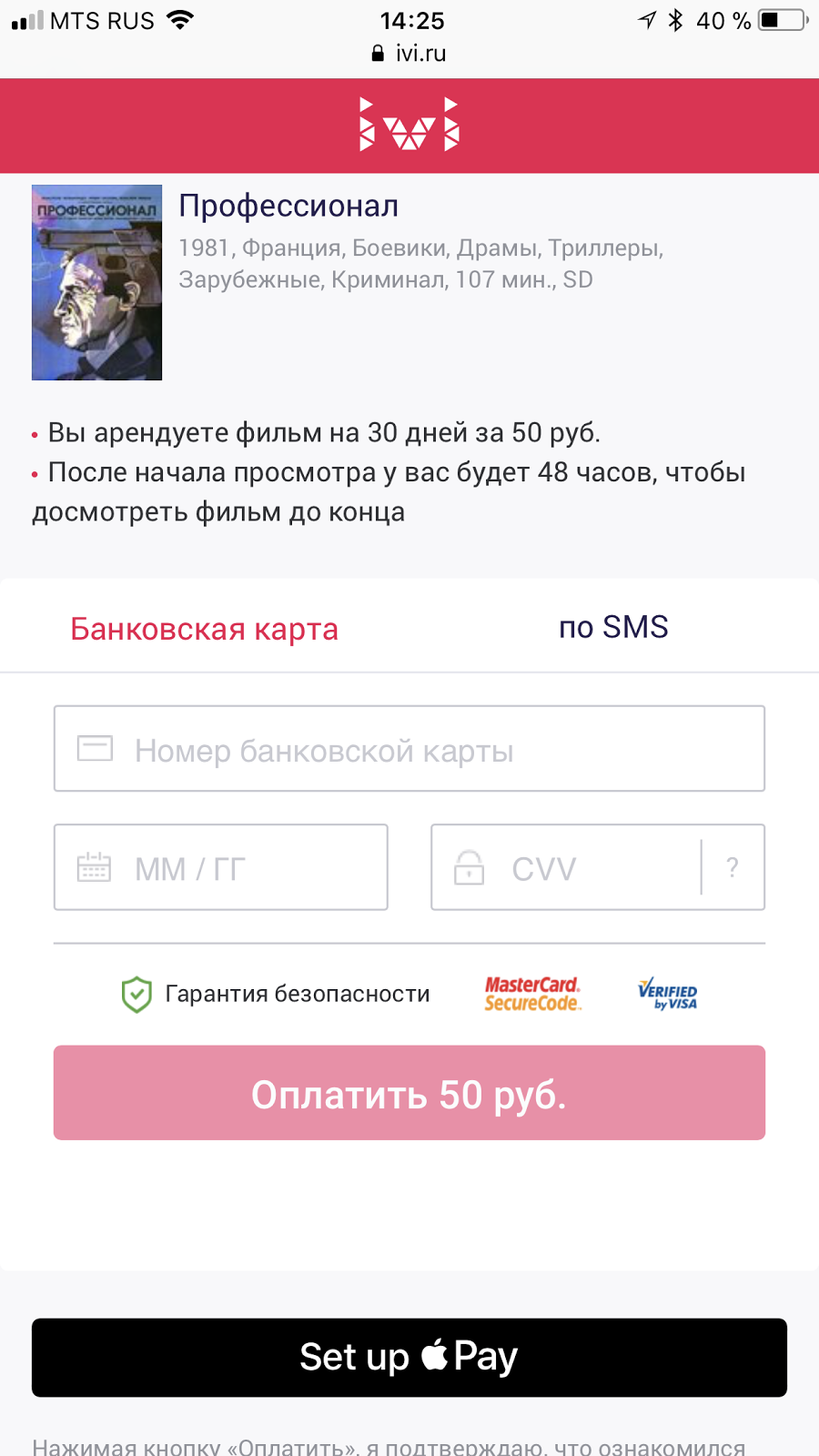
Как только кнопка отображена на странице, можно создать платежную сессию для того чтобы отобразить диалог оплаты. Сессия может быть создана только по явному пользовательскому действию. По клику на кнопку нужно выполнить следующий код:
В примере приведен минимальный набор свойств у объекта ApplePayPaymentRequest. Для отображения более подробной информации о покупке нужно использовать другие свойства этого объекта.
Для обработки событий платежной сессии нужно реализовать как минимум следующие методы:
В результате пользователь увидит следующее:
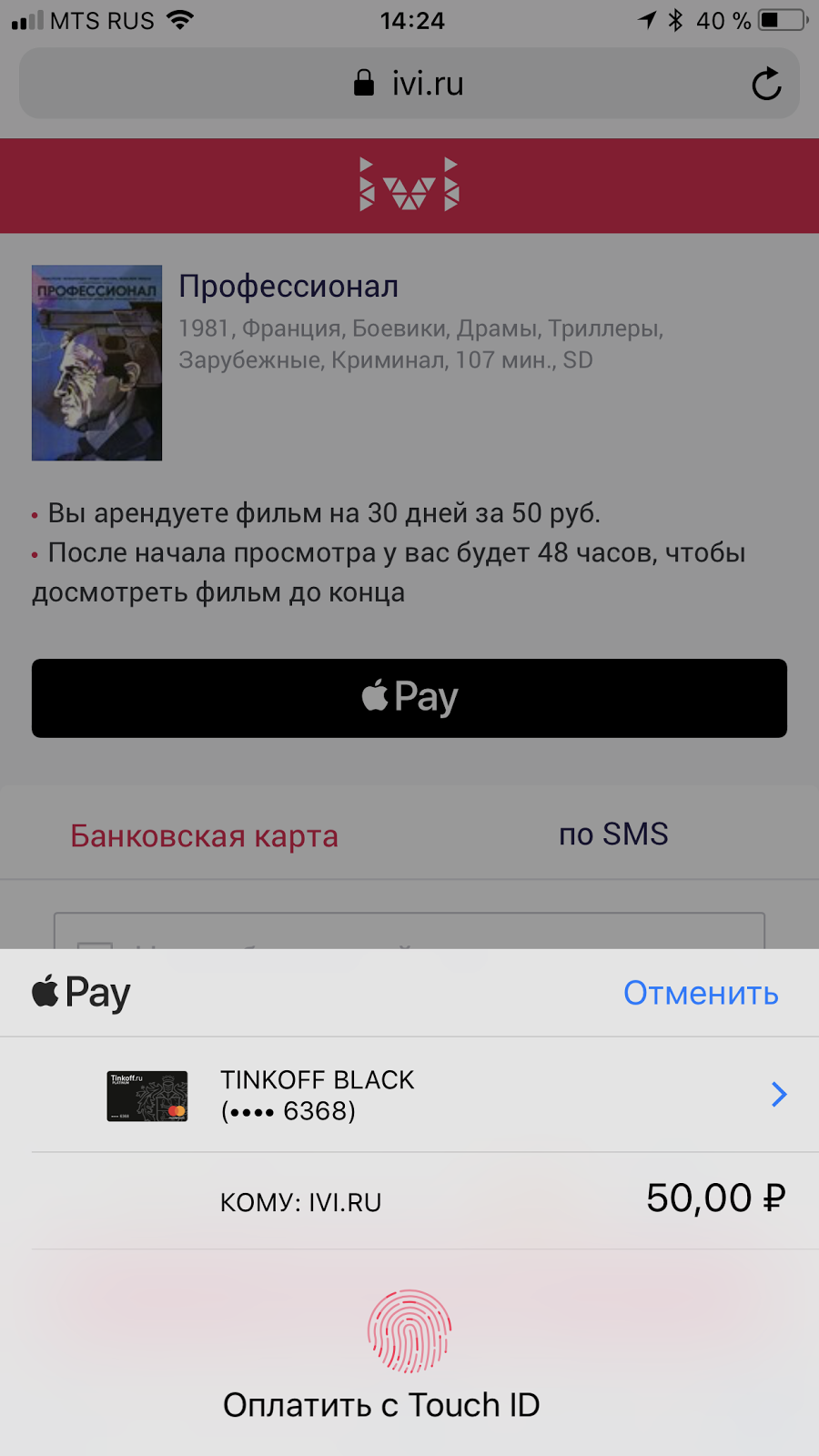
При показе формы срабатывает событие onvalidatemerchant . Для того чтобы продолжить платеж реализуем следующий этап.
Верификация платежной сессии
В параметре события onvalidatemerchant приходит поле validationURL . На этот адрес с бекенда нужно отправить данные, подписанные сертификатом Merchant Identity Certificate.
Метод performValidation возвращает промис от запроса на валидацию. Обработчик этого запроса находится на нашей стороне, реализация такая: на URL из параметра события onvalidatemerchant отправляется post запрос.
В теле запроса содержится json:
Параметры MERCHANT_IDENTIFIER и DISPLAY_NAME берутся из девелоперского аккаунта (их настроили в самом начале), а HOST — это домен, с которого делается оплата.
Запрос должен быть подписан сертификатом Merchant Identity Certificate. В ответе придет json, его и нужно вернуть. После получения этого ответа, вызываем у платежной сессии метод completeMerchantValidation .
Процесс верификации сессии пройден, теперь пользователю требуется подтвердить платеж пальцем или кодом. После этого срабатывает событие onpaymentauthorized . Переходим к этапу проведения платежа.
Проведение платежа
В параметре события onpaymentauthorized содержится объект с платежным токеном, который нужно передать в платежный шлюз. Вся информация, содержащаяся в токене, описана в документации.
Как только платеж проведен, завершаем оплату на стороне клиента.
в success нужно передать один из 2 статусов window.ApplePaySession.STATUS_SUCCESS или window.ApplePaySession.STATUS_FAILURE .
На этом процесс оплаты через Apple Pay заканчивается. Более подробно про Apple Pay JS можно почитать в официальной документации.